[Mac] 퀵타임 플레이어로 동영상 녹화하기 "WITH 사운드플라워"
정말 오랜만에 예전에 한번 소개를 했던 맥 OS 팁을 다시 업데이트 하는 모습입니다. 보통은 동영상을 녹화하기 위해서 다양한 프로그램을 사용하는 것이 현실입니다. 윈도우의 경우에는 다행스럽게도 무료로 나온 프로그램 중에서도 제법 괜찮은 프로그램이 많이 있는 것이 현실이지만, 맥의 경우에는 상대적으로 그러한 면이 적기때문에 난감할 때가 있습니다. 하지만, 이번에는 맥에 기본적으로 내장이 되어 있는 프로그램, "퀵타임 플레이어"를 이용해서 동영상을 녹화하는 법에 관한 내용입니다. 한마디로 공짜로 사용할 수 있다는 이야기가 되겠습니다.
"1단계, 퀵타임 플레이어를 실행시킨다. 그리고 파일 탭에서 새로운 화면 기록을 클릭하도록 한다."
우선 화면 녹화를 하기 위해서 퀵타임 플레이어를 활용한다고 했으니, 우선은 퀵타임 플레이어를 실행시키도록 합니다. 프로그램을 실행시킨 후, 파일 탭으로 가서 "새로운 화면 기록"을 클릭합니다.
▲ 사운드 플라워가 설치되기 전에는 이렇다.
"2단계, 사운드 플라워가 설치되어 있지 않다면, 사운드 플라워를 설치해야 합니다."
이 상태에서 녹화를 진행할 수도 있지만, 아마도 녹화를 하게 되면 소리가 녹음되지 않게 됩니다. 소리가 녹음된다고 하더라도 "스피커"를 통해서 나오는 소리를 녹음하게 되는 것이기에 음질이 썩 마음에 들지 않을 것입니다. 하지만 우리는 여기에서 화면을 녹화하면서, 시스템에서 그대로 나오는 음질의 음향도 함께 녹화를 하고 싶은 것이니... 이럴 떄는 "사운드 플라워"의 도움을 받아야 합니다. 사운드 플라워는 다행스럽게도 "무료"로 배포되고 있는 프로그램인데요. 스크롤을 쭉 내리면 보이는 아래의 링크를 통해서 다운받고 설치를 할 수 있습니다.
사운드 플라워를 설치하기 전에 녹화에서 "마이크"탭을 보면, "없음", "내장 마이크", "내장입력 : 라인입력" 3가지밖에 등장하지 않게 됩니다. 마이크를 사용해서 녹음을 할 것이라면, 사운드 플라워는 필요 없겠죠? 본인의 선택에 따라서 설치 유무를 판단하시면 되겠습니다.
"3단계, 사운드 플라워를 설치 후, 환경설정에 들어가서 '사운드' 탭을 선택한다. 그리고 '출력' 및 '입력' 탭을 선택해본다."
환경설정으로 들어가서 사운드 플라워가 제대로 설치되었는지 확인해줍니다. 사운드에서 "출력", "입력" 탭을 확인해보면 알 수 있습니다. "Soundflower (2ch)"와 "Soundflower(16ch)"이 있으면 성공입니다. 이제 여기에서 결정해야 합니다. 컴퓨터에서 나오는 소리를 그대로 동영상에 녹음시키려면, 여기에서 "출력"과 "입력"을 "Soundflower(2ch)"로 선택을 해줍니다. 이렇게 하면 당분간은 시스템 소리가 전혀 들리지 않게 되는데, 당황하지 않으셔도 됩니다. 이제부터 나오는 소리는 모두 "화면 기록"으로 들어갈 것이니까요.
▲ 동영상에 적절한 사운드를 넣기 위해서는 이렇게 입력 & 출력 탭에서 "Soundflower (2ch)"를 선택하도록 한다.
"4단계, 퀵타임 플레이어에서도 'Soundflower(2ch)'를 선택해주고, 빨간 버튼을 클릭해서 화면을 녹화하도록 한다."
마지막 단계입니다. 이제 다시 퀵타임 플레이어로 돌아와서 "마이크" 탭을 살펴보면, 사운드플라워가 추가된 모습을 확인할 수 있습니다. 여기에서 "Soundflower(2ch)"를 선택해주도록 합니다. 그리고 녹화를 하려면 화면기록 가운데 있는 빨간색 동그라미를 클릭해줍니다. 그러면 이제부터 화면이 녹화됩니다.
▲ 사운드 플라워를 설치하면 이렇게... 새로운 선택지가 등장한다.
여기까지, 간단하지는 않지만, 맥북에 내장되어 있는 퀵타임 플레이어를 이용해서 동영상을 녹화할 수 있는 방법에 관하여 알아보았습니다. 처음에 이 방법을 소개했을 때는 유용하게 자주 사용할 줄 알았는데, 의외로 잘 사용하지 않게 되는 방법이더군요. 참고로, 녹활르 끝낸 다음에 다시 소리를 듣기 위해서는 "환경설정" ☞ "사운드" 탭으로 가서 입력과 출력을 원래대로 돌려주어야 합니다.
이미지 맵









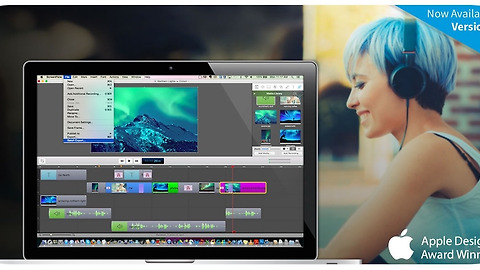


댓글